<!--p.MsoNormal{
mso-style-name: 正文;
mso-style-parent: "";
margin: 0pt;
margin-bottom: .0001pt;
mso-pagination: none;
text-justify: inter-ideograph;
mso-font-kerning: 1.0000pt;
}
p.paragraph{
mso-style-noshow: yes;
margin-top: 5.0000pt;
margin-right: 0.0000pt;
margin-bottom: 5.0000pt;
margin-left: 0.0000pt;
mso-margin-top-alt: auto;
mso-margin-bottom-alt: auto;
text-align: left;
font-family: 等线;
mso-bidi-font-family: 'Times New Roman';
font-size: 12.0000pt;
}
-->
继上次小莀向大家介绍了百度文档翻译的实用性和准确性后,一大堆同学和朋友们后台私信小莀要百度文档翻译的正确打开方式,这不就来了嘛!
第一步,打开百度翻译,可以在搜索引擎里面打开百度翻译,也可以直接点击下方链接快速进入,进入之后就是下面的页面啦!

第二步,上传文档,可以选择拖拽文档,也可以按住文件上传部分,会弹出我的电脑系列窗口,在你提前设定好的盘里。点击文件上传,记得检查是否上传正确文件和是否成功上传哦!

第三步,翻译设置。确定语言方向,可供选择的语言种类很多,点开下滑就可以选择自己需要的语言啦!还有翻译模型和工作台模式进行细分选择,针对你自己的需求所在,点开下滑勾选就完成了。对于翻译专业类文字,建议在术语提示里面选择相应的专业门类,保证精确性。保存地点同样可以按需选择哦。完成之后,直接点击下方的立即翻译就可以,等待几秒钟就翻译完成了。
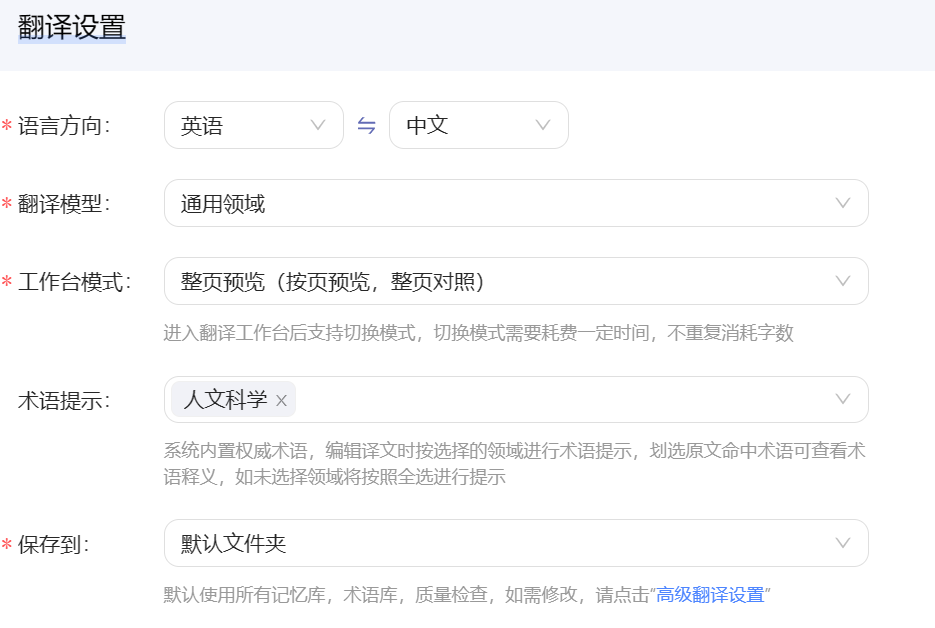
第四步,翻译完成。四步轻松就导出了两版相互对照的语言版本,可以选择整页预览和逐句对照。如果想要改动,直接点击右上角编辑译文,完成后直接导出就结束啦!值得一提的是,系统内置权威术语,编辑译文时按选择的领域进行术语提示,划选原文命中术语可查看术语释义,如未选择领域将按照全选进行提示。
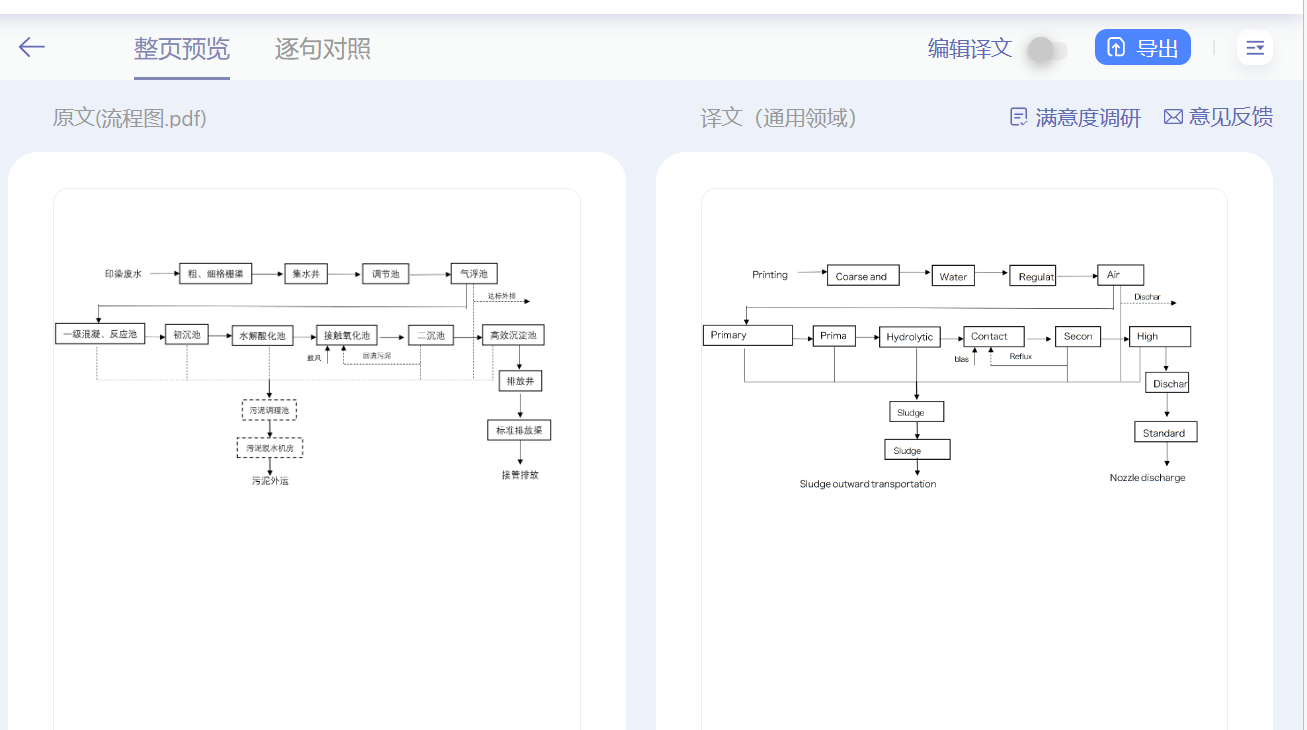
整个使用过程还是很清晰快捷的,大家快快用起来吧!!!